
この特集では、天月-あまつき-をはじめとする数多くのアーティストのミックスを手掛け、自身も動画を投稿するkain氏を迎え、iPhoneでできる“歌ってみた”動画の作成方法について紹介。Step6では、歌ってみた音源に動画を付ける方法を紹介します。原曲のミュージック・ビデオなどは、カラオケ音源と同じように利用許諾がある場合のみ使うことができます。許諾が無い場合は、自分でイラストを描いたり、自分が歌っている映像を別途撮影するなどしてオリジナルの動画を作りましょう。今回はiPhoneにデフォルトでインストールされているiMovieを使って、原曲の動画が使用できる場合の動画と音源のドッキング方法を紹介します。
- 1. iMovieに動画を読み込む
- 2. “歌ってみた”の音源を読み込む
- 3. 動画と音源のタイミングをそろえる
- 4. 動画の音を削除する
- 5. 完成した動画を書き出す
- Q. “歌ってみた”はAndroidだとできない……?
- kain氏から最後に……
- 【特集】歌ってみたの始め方〜記事一覧
1. iMovieに動画を読み込む
まずはiMovieを開いて、空のプロジェクトを作成します。上部に“プロジェクト”と表示された画面の左にある+をクリックしましょう。
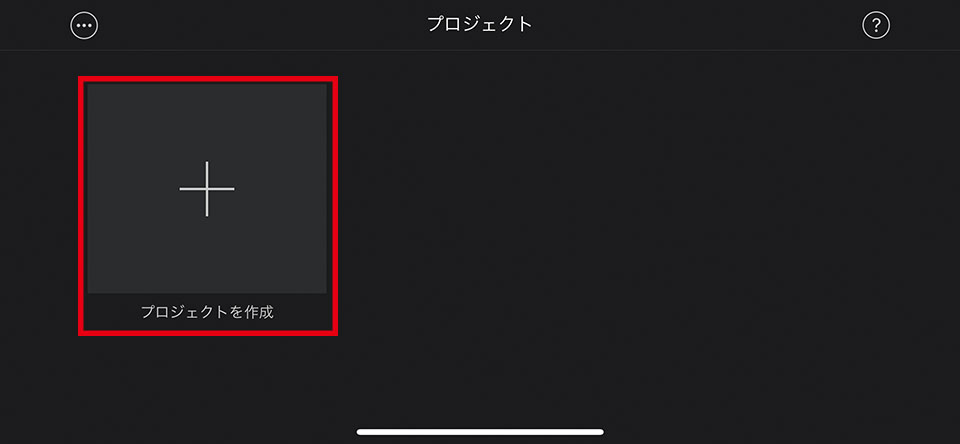
そして新規プロジェクトから“ムービー”を選択し、“ムービーを作成”をタップします。これで空のプロジェクトができたので、動画ファイルを追加していきましょう。
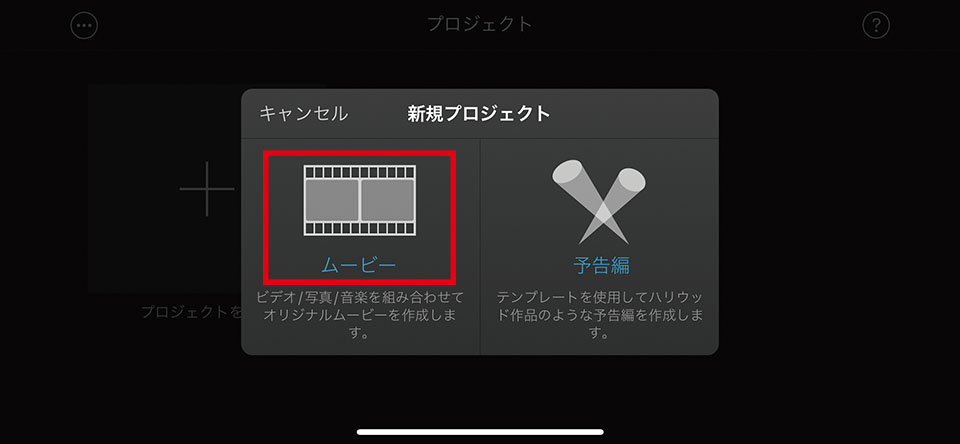
画面中央もしくは画面左に表示される+をタップして、動画が保存してある場所を探します。目的のファイルを見つけてタップすると、プロジェクトに動画が追加されます。
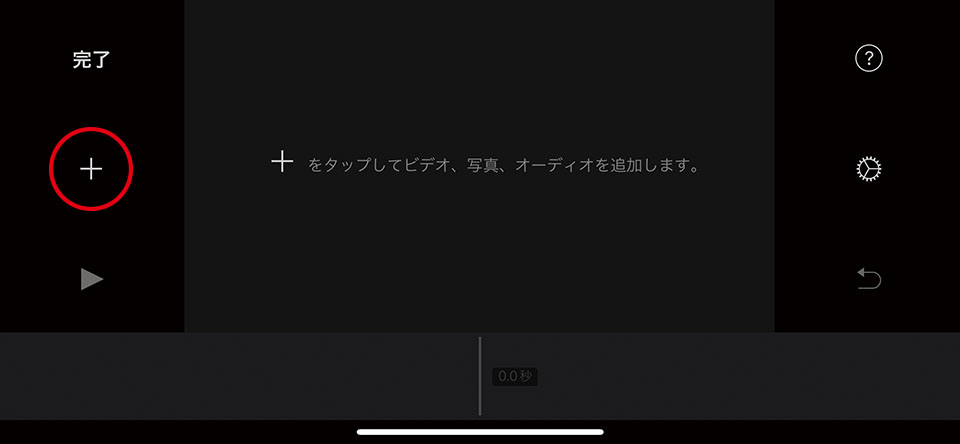
![]()
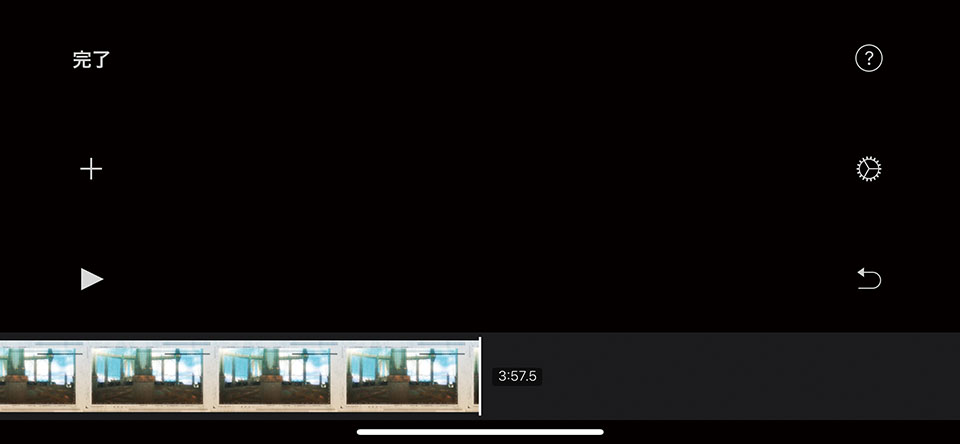
2. “歌ってみた”の音源を読み込む
次に自分で作成した“歌ってみた”の音源ファイルを読み込みましょう。画面左側の+マークをタップし、目的の音源ファイルが保存されている場所を探します。ファイルを見つけたら、タップするとプロジェクトに音源が追加されます。
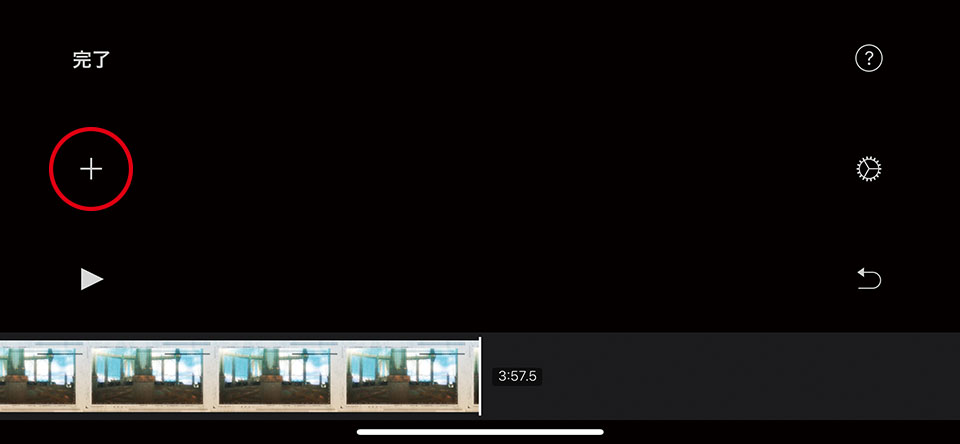
![]()
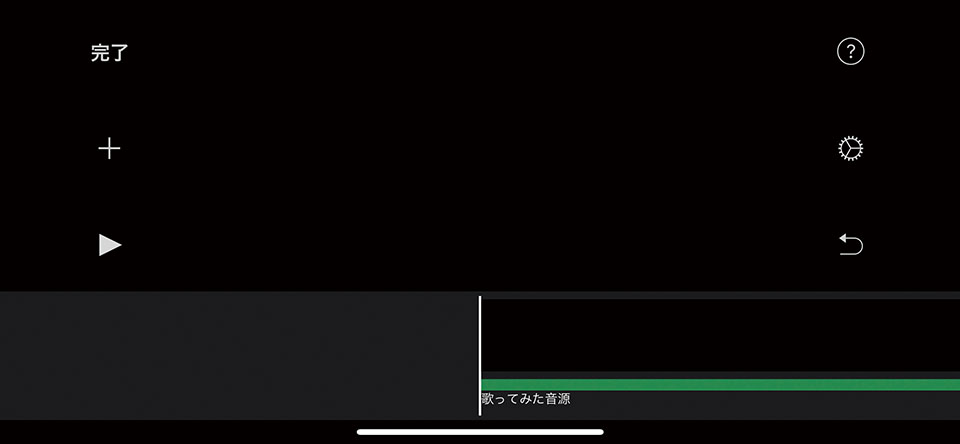
3. 動画と音源のタイミングをそろえる
続いて、動画ファイルの音源の頭と、自分の音源の頭がぴったり合うように音源をドラッグしていきます。これが大変な作業ではあるのですが、ぴったり重なるまで何度も再生しながら地道に調整しましょう。
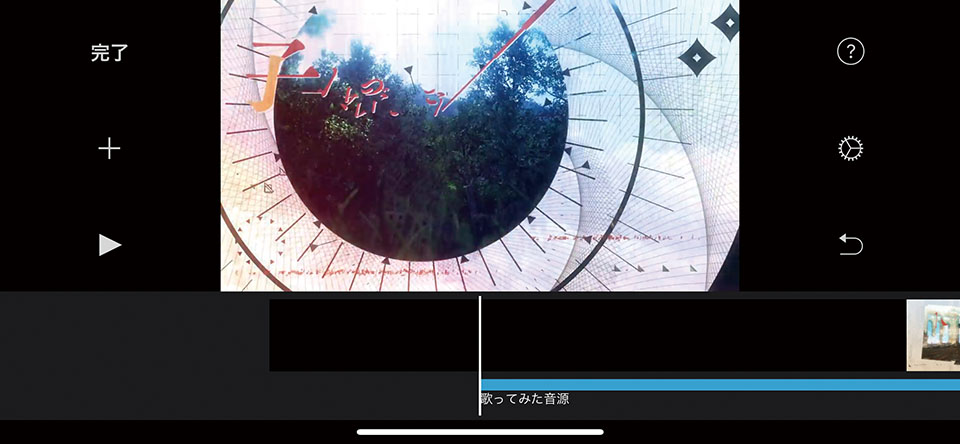
デフォルトの状態では音源ファイルは動かせないようになっていますが、音源をタップして画面下部のメニューに表示される“フォアグラウンド”をタップすると動かせるようになります。
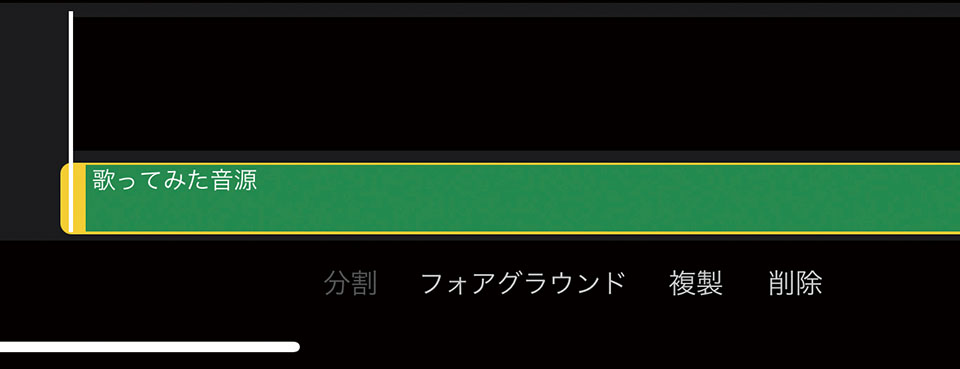
![]()
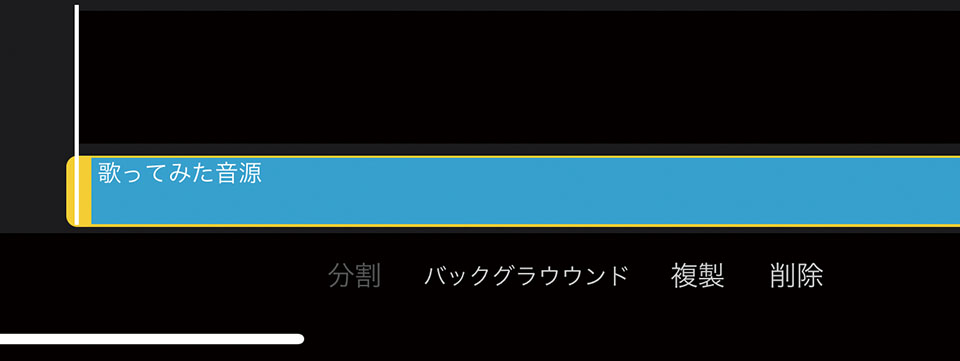
4. 動画の音を削除する
動画の音源と自分の歌ってみた音源のタイミングがぴったりそろったら、動画の音源を削除する必要があります。動画をタップして下部のメニューの“切り離す”をタップすると、動画ファイルから音声が切り離されます。
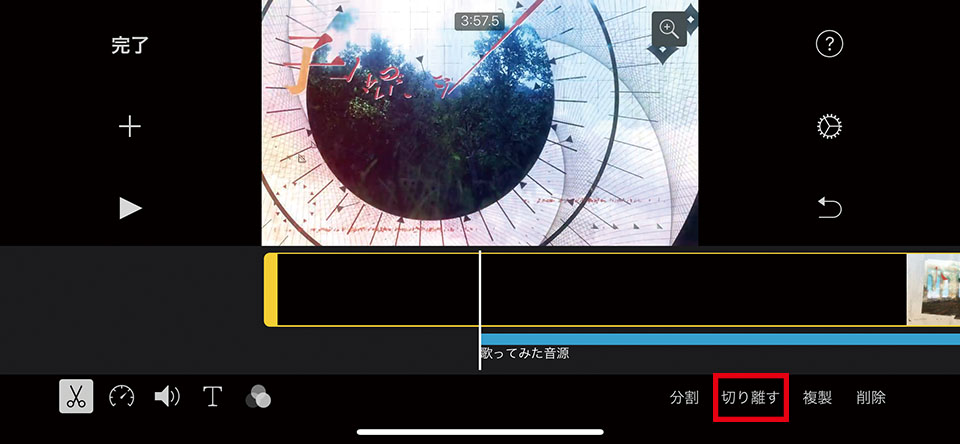
切り離された音源を下部メニューの“削除”をタップして消去します。これで“歌ってみた”動画の完成です!画面左上の“完了”をタップして、動画の書き出しに移ります。
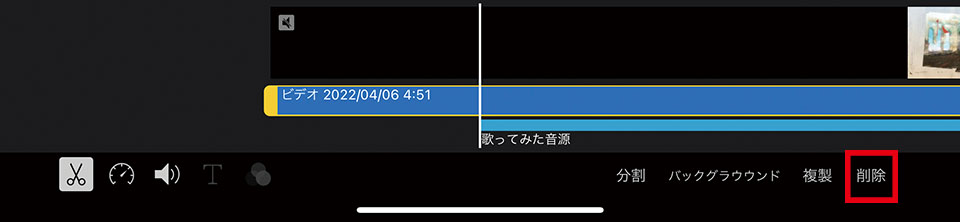
![]()
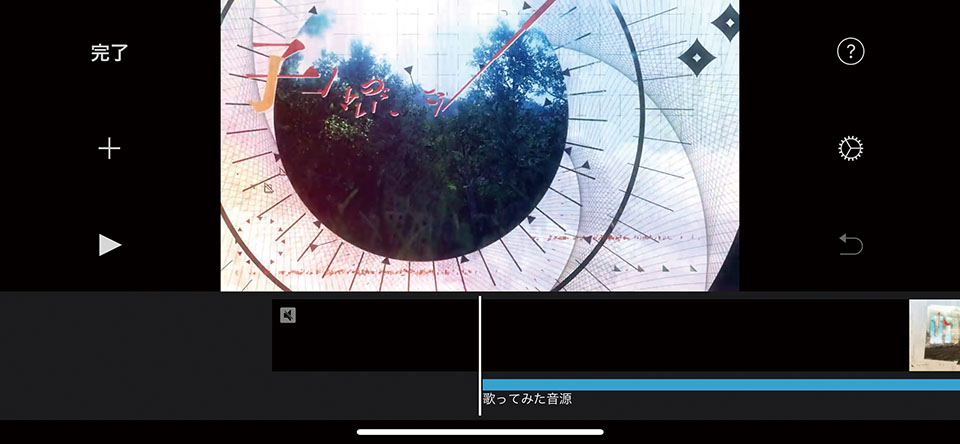
5. 完成した動画を書き出す
最後に完成した動画を書き出します。前述のように編集画面左上の“完了”をタップしたら、画面下部の共有のマークをクリックします。
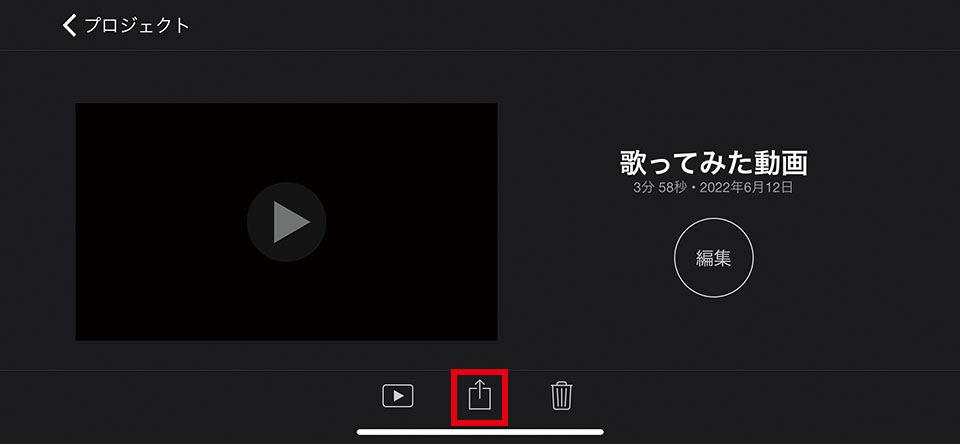
オプションから解像度を選択できるので、できるだけ高解像度で書き出すようにしましょう。

![]()
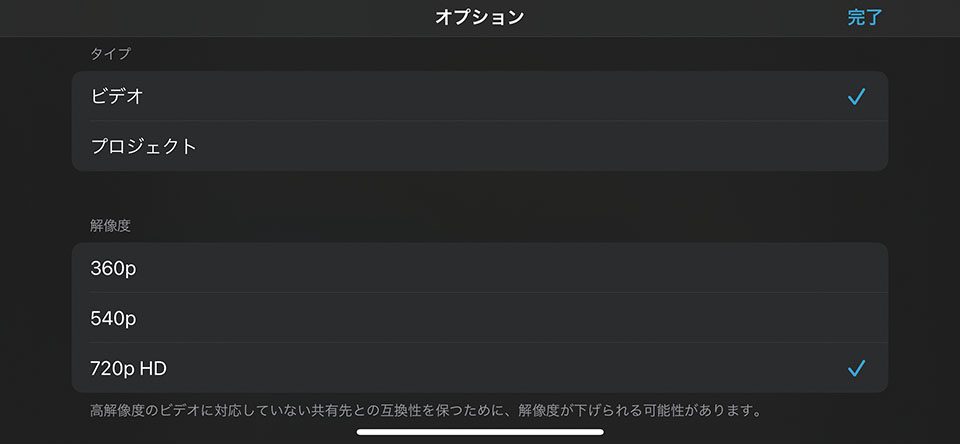
あとは“ビデオを保存”をタップすれば、iPhoneのフォトライブラリにビデオが書き出されます。
Q. “歌ってみた”はAndroidだとできない……?
A.できます!
iPhoneに比べると種類は多くはないですが、Androidに対応した録音アプリや動画編集アプリがあります。簡易的なことができる無料のものから、大幅な編集が可能な有料のものまでいろいろありますので、用途に合わせて選びましょう。エフェクトがかけられない簡易的な録音アプリを使う場合は、思い切ってココナラやTwitterで歌ってみたのミックスをやってくれるエンジニアの方を探し、依頼してしまうのも一つの手です。
【録音アプリ】STEINBERG Cubasis
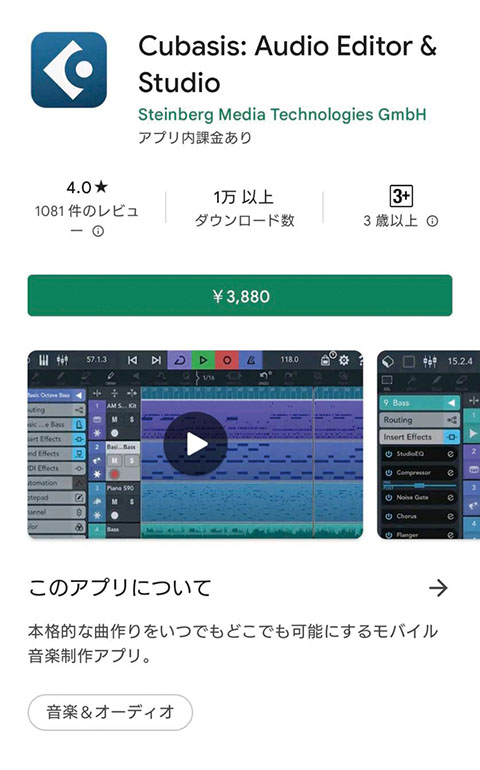
スマートフォンやタブレットで音楽制作ができるアプリ。ピッチの変更やタイミングの調整もできるので、スマートフォン用のアプリとしてはかなり自由度が高いです。無料の体験版もあります。対応可能なオーディオ・インターフェースなどの外部デバイスは限定されているので、詳細はホームページをチェックしましょう。
【動画編集アプリ】ADOBE Premiere Rush
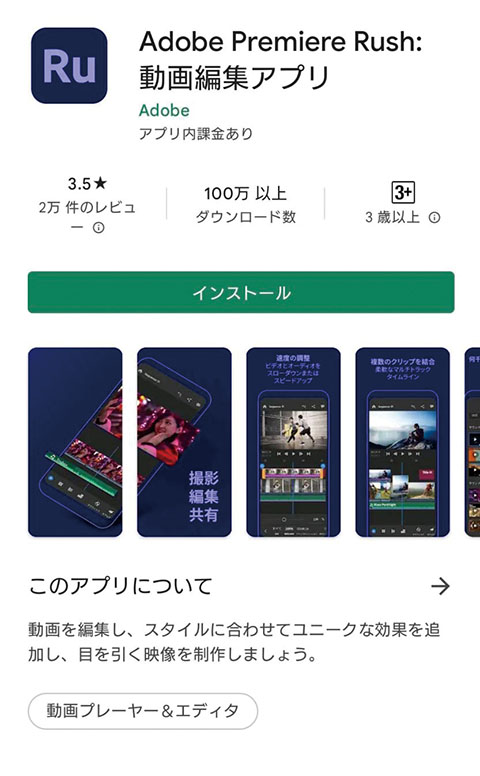
パソコン、スマートフォンで動画編集ができるアプリ。動画と音声のドッキングも可能です。さまざまなトランジションやエフェクトが用意されており、作成した動画は直接YouTubeやTikTokなどにアップロードできます。基本的には無料で使えますが、月額1,078円でより多様な機能にアクセス可能です。
kain氏から最後に……
僕は普段パソコンで作業をしているので、ワクワク感がありました! スマートフォンだとけっこう手軽にできるし、思ったより自由度が高くていろいろできるんだなと。USBマイクも音質が良いものがたくさん出ているし、やり方によってはスマートフォンでも良いものができそうです。歌にしろミックスにしろ、上達の一歩は“ほかの作品と比べる”ことだと思うので、自分が好きな作品をたくさん聴いて、自分の作品と比べてどうかなっていうのを常に考えるのは大事なことです。我が道を行くのもいいですが、世の中で売れる音や聴きやすい音の基準はあると思うので、常にいろんなアンテナを張っておくのが、良い音源を作る第一歩かなと思います。

kain
ボーカル/アレンジャー/サウンド・エンジニア。2011年から動画サイトにて動画を投稿し始める。日本武道館、さいたまスーパーアリーナ、代々木第一体育館などで開催されたネット・シーンの音楽フェスに多数参加し、1stアルバム『かえりみち』は、オリコンTop10入りを果たした。2015年以降は編曲やエンジニアとしての活動も始め、ミキシング、編曲などで参加した動画の総再生数は30億回以上。



